Instalación Office paso a paso
Instalar Microsoft Office puede llegar a ser engorroso si no lo has hecho antes. El primer paso que debes hacer para conseguir instalar Office en tu ordenador es adquirir una licencia original de Microsoft. Hay muchos tipos de licencias: de pago único, de pago anual, para empresas, para el hogar, … Pero, independientemente de la licencia que andes buscando, en Licencias Directas te ofrecemos los precios más competitivos del mercado. Además de contar con una amplia gama de licencias Office, nuestro servicio al cliente es de los mejores valorados en TrustPilot, por lo que, si tuvieses cualquier tipo de duda, te la resolvemos al instante.
¿Aun no tienes una licencia de Microsoft Office?
Aquí te dejamos algunas de las licencias de los productos de Microsoft office que puedes adquirir a través de nuestra tienda para tener una licencia original y poder seguir paso a paso nuestro tutorial de instalación para todas las versiones de Microsoft Office:
¿Ya tienes tu licencia? Entonces puedes continuar...
Manual paso a paso para instalar Office
El proceso de instalación de estos productos resulta bastante sencillo, pero antes, tenemos que tomar en cuenta que, dependiendo del producto que hayas comprado, seguirás unos pasos u otros.
1) Licencias Bound, Productos 365, versiones Hogar y Empresas & Hogar y Estudiantes.
Si tienes los siguientes productos que mencionaremos, tendrás que seguir los pasos que te indicaremos a posterior.
- Productos 365: Office 365 Familiar u Office 365 Personal.
- Todas las versiones que se compren con la variación “Bound".
- Las versiones de Hogar y Empresas o, Hogar y Estudiantes, a partir de la versión 2019:
- Office Hogar y Empresas 2021.
- Office Hogar y Empresas 2021 para Mac.
- Office Hogar y Empresas 2019.
- Office Hogar y Empresas 2019 para Mac.
- Microsoft Office 2021 Hogar y Estudiantes.
- Office Hogar y Estudiantes 2019.
Si tu instalación es para uno de estos productos, sigue los siguientes pasos:
- Desinstala del todo cualquier versión anterior de Office que tengas.
- Abre una nueva ventana en tu navegador preferido.
- Introduce este enlace: http://setup.office.com/
- Inicia sesión con tu cuenta Microsoft (Hotmail, Outlook, One Drive...) o crea una nueva cuenta (es gratuito).
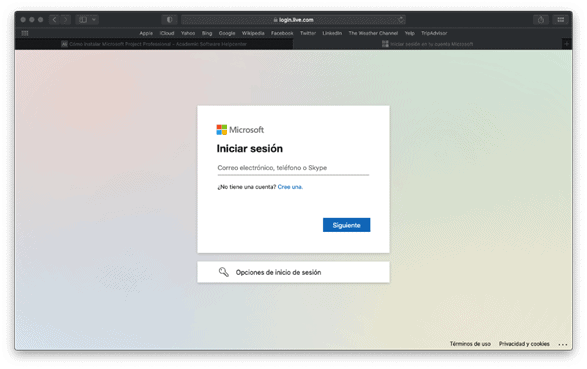
- Introduce y canjea la clave que te enviamos y que también puedes encontrar en tu factura.
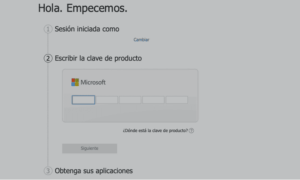
- Microsoft te proporcionará los enlaces de descarga del programa. Descárgalo e instálalo directamente.
2. Licencias OEM y Retail
Si tu producto no correspondía con los mencionados anteriormente, eso quiere decir que has adquirido una versión OEM o Retail del Office, así que debes seguir estas instrucciones:
- Desinstala del todo cualquier versión anterior que tengas de Office.
- Haz clic en el enlace de descargas correspondiente de tu versión de Microsoft office (ya sea en la versión de 32-bit o en la de 64-bit) que tienes en el correo que has recibido. En el caso de tener el USB, lo abrirás en el ordenador y ejecutarás el archivo desde ahí.
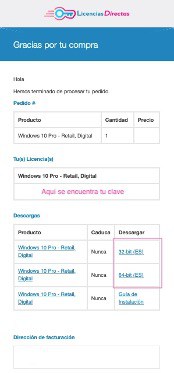
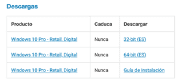
NOTA: Para saber qué versión descargar (64-bit o 32-bit) comprobaremos las propiedades del sistema entrando en "Equipo - Propiedades".
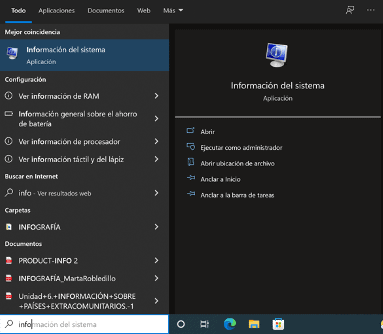
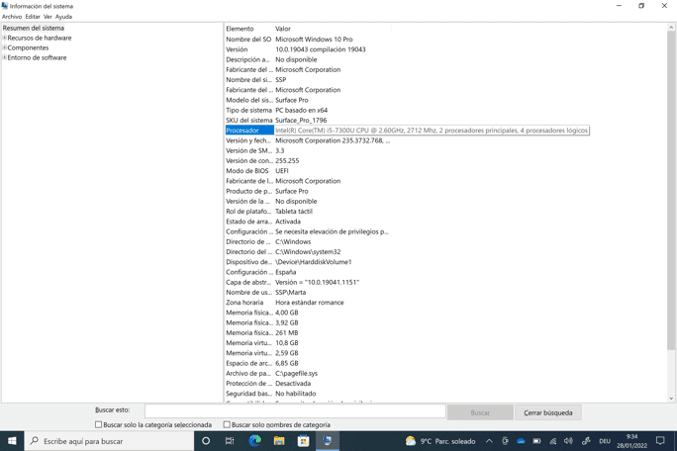
- A continuación, le darás clic a "download"; es decir, pinchas en la versión 32-bit o 64-bit y la descarga se inicia automáticamente.
- Esperaremos a que termine (suele tardar unos minutos).
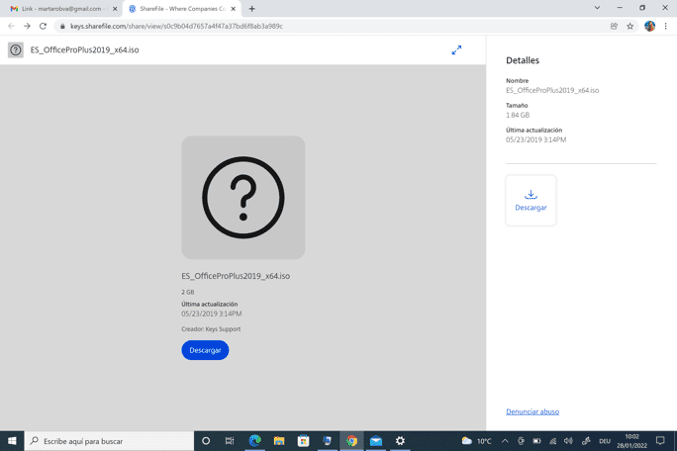
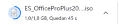
- Ve a la carpeta de descargas de tu PC y abre el archivo que acabas de descargar.
Extracción e inicio de la instalación de office
NOTA: En caso de que el archivo esté comprimido, deberás hacer clic en el botón derecho del ratón y pinchar en “Extraer todo”.
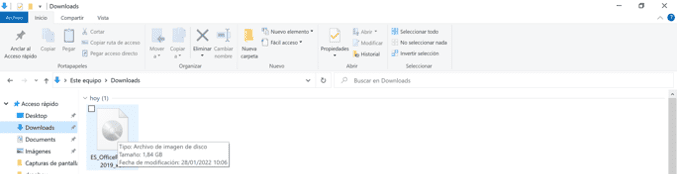
- Ve a la carpeta extraída. Al clicar en la carpeta, vas a ver que contiene, a su vez, otros archivos en su interior. Habrás de hacer doble clic en el archivo "start.cmd" ("RunMe.bat" en Office 2021) de la aplicación.
- Si no se abre una nueva ventana de instalación, pincha en el archivo con el botón derecho y selecciona "Ejecutar como Administrador". La instalación empezará a procesarse en ese momento.
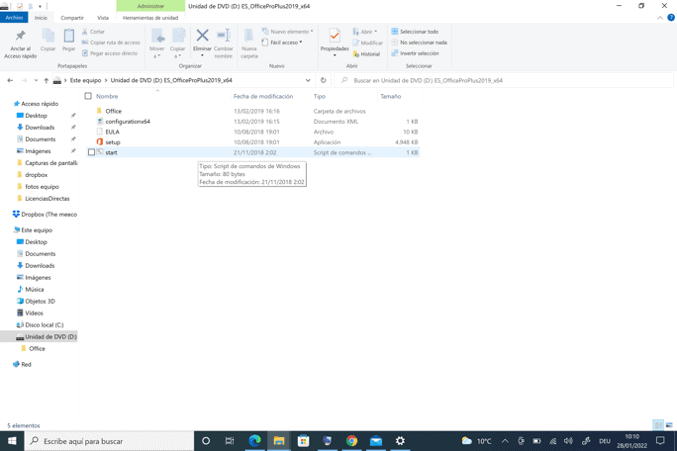
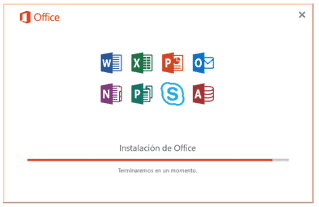
- Sigue las instrucciones del programa de instalación.
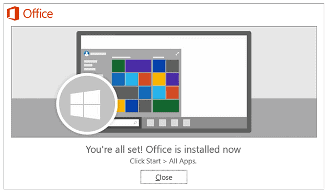
Introducir clave del producto office
- Una vez instalado, tendrás que cerrar todas las ventanas y buscar una aplicación; por ejemplo, Word.
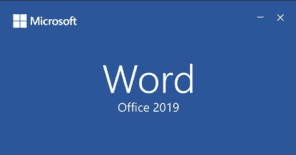
- Abrirás un documento nuevo y arriba a la izquierda tendrás que hacer clic en "archivo".
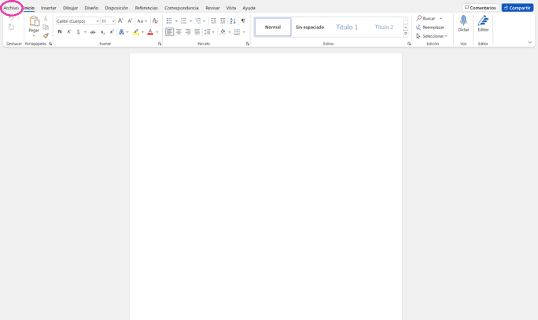
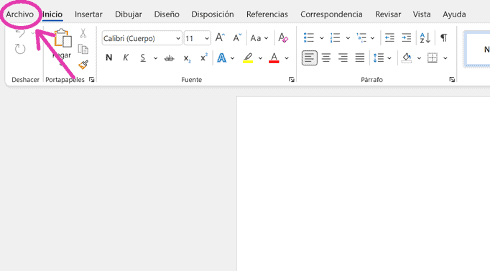
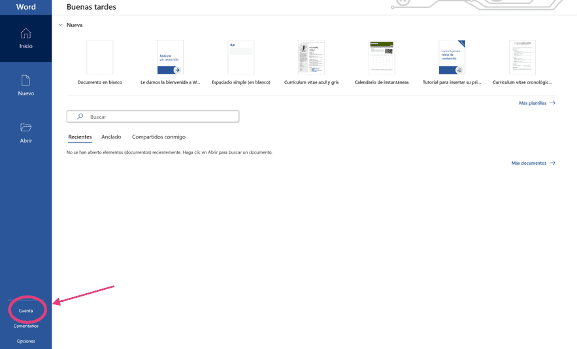
- En este momento, se te pedirá que introduzcas la clave de producto que te habremos enviado al correo electrónico proporcionado durante la compra.
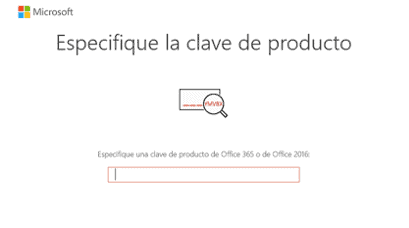
- Activamos Office… Y listo, ya hemos acabado de instalar Office.
Si lo prefieres, también puedes ver la guía de instalación explicada en YouTube:
Datos a tener en cuenta al instalar Office
IMPORTANTE:
Si tienes "Office 365" preinstalado en tu ordenador, por favor, cierra la sesión o desinstálalo completamente. Si no, se te pedirá que te suscribas a este programa después de que la versión de prueba expire. Y esto causaría confusión.
En caso de ser cliente de Licencias Directas, encontrarás tanto la factura como la transferencia de licencia en tu correo electrónico.
¿Tienes algún problema?
Si la contraseña no funcionase, ¡te la reemplazaremos gratis!, estamos a tu disposición para todo lo que necesites.
Tenemos garantía de activación
Nuestras contraseñas deben ser activadas dentro de un período determinado de tiempo. Si has seguido todas las instrucciones y, como se muestra en el vídeo, has descargado, has extraído (si es necesario) y has instalado el archivo, pero la contraseña no activa el software, es posible que la contraseña haya caducado.
En este caso te pedimos que rellenes el formulario que encontrarás en nuestro centro de ayuda y envíes una imagen con el mensaje de error. A continuación, recibirás una nueva contraseña para la activación inmediata.
La licencia te da el derecho de descargar y hacer uso de las actualizaciones.
Estamos a tu disposición,
Soporte Licendi




